Come usare l'antivirus di Chrome
Google ha implementato un antivirus sul proprio browser web Chrome per migliorare la sicurezza informatica dei suoi utenti, ecco come utilizzarlo al meglio
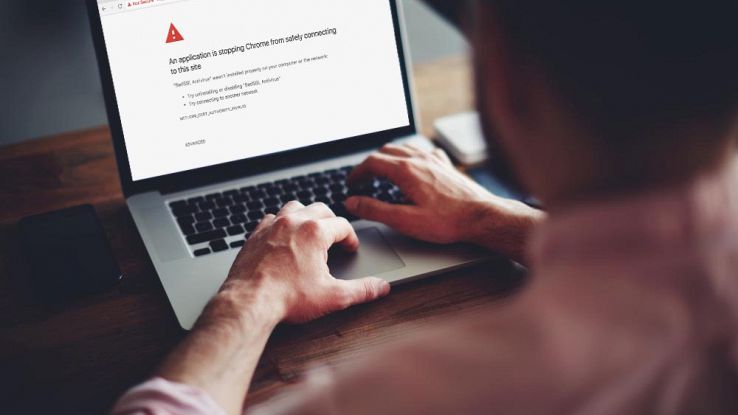
Vista la continua crescita degli attacchi informatici, gli utenti sono sempre più attenti alla cyber security e alla privacy mentre navigano online. Ed è proprio per questo motivo che anche Google ha deciso di includere un sistema di antivirus nel suo famoso browser web Chrome.
A dire il vero, Google aveva annunciato già dal 2017 il lancio di un antivirus pensato per Chrome, solo che tra la presentazione e l’effettiva implementazione sul browser web è passato diverso tempo. Ora però l’antivirus per Chrome è pronto ed è stato rilasciato nell’ultima versione del browser targato Mountain View. Attenzione però: avere un antivirus su Chrome non significa che non avremo bisogno di un altro antivirus installato sul nostro computer. Il sistema per la sicurezza informatica di Google infatti rileva solo le minacce conosciute che colpiscono a livello di navigazione online. Come gli adware per browser web, ossia i programmi maligni che si installano nel nostro browser e ci mostrano annunci indesiderati. L’antivirus di Chrome non ha però un sistema di difesa da altri tipi di attacchi informatici e non ha un algoritmo con apprendimento automatico per riconoscere attacchi zero-day come invece molti dei software antivirus in circolazione.
Come usare l’antivirus di Google Chrome
L’antivirus di Google per il browser Chrome funziona solo su computer Windows al momento, quindi niente implementazione su Linux e MacOS. Si tratta di uno scanner per malware che agisce in maniera automatica a livello di browser ma può anche essere attivato per una scansione approfondita manualmente dall’utente. A questo punto la domanda è: come uso manualmente l’antivirus di Google? Semplicissimo, apriamo Chrome, poi digitiamo nella barra degli URL chrome://settings/cleanup (per comodità potete anche copiare e incollare la strunga) e attendere che si carichi la schermata. Nella pagina che si aprirà troveremo la voce trova e rimuovi i software maligni. Clicchiamo sul pulsante Trova per iniziare la scansione con l’antivirus e aspettiamo che il processo sia terminato. Mountain View per realizzare questo strumento ha collaborato con la società di sicurezza informatica ESET. I ricercatori dell’azienda fanno sapere che il sistema agirà benissimo in automatico per rilevare delle minacce, il consiglio però è quello di usare la scansione manuale in caso di download di file vari da Internet.

























